板情報画面
板情報(DOM)は特定の製品の現在の(マーケットに最も近い)最高価格での売買を示します。
気配値は取引所市場と店頭市場では異なります。
- 商品が取引モードで取引され、そこでは関連する取引操作が外部取引システム(取引所)に送信される場合、DOM(市場深度)は実際の価格と市場参加者からの注文量を特徴とします。
- 商品が店頭(OTC)市場で取引されている場合、市場深度はブローカーの相場に基づいて形成することができ、ブローカーは買いまたは売りの量に応じて異なる価格を提示することができます。証券会社がボリュームを提供しない場合、DOMウィンドウはスキャルピングツールとして機能します。これにより、ワンクリックで成行注文および未決注文を発行できます。この場合、市場深度には、価格変更手順を使用して買値と売値に基づいて計算された価格レベルが表示されます。
市場深度における価格の詳細については、価格データセクションをご覧ください。
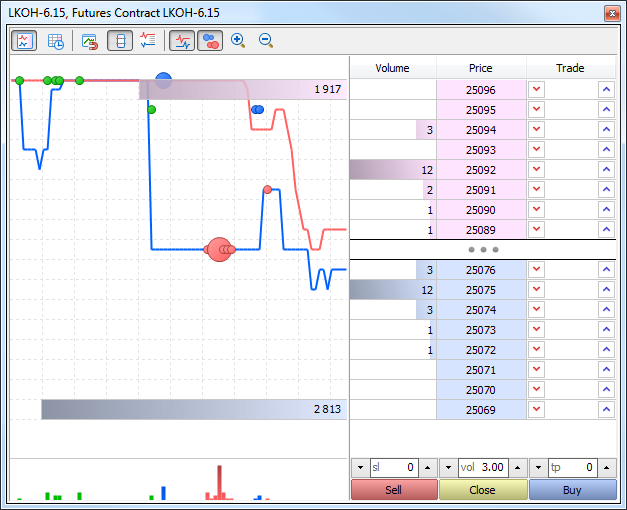
金融製品の板情報を開くには「![]() 板情報画面」を気配値表示のコンテクストメニューでクリックします。
板情報画面」を気配値表示のコンテクストメニューでクリックします。
DOM で表示された売買オファーの数はブローカーが設定されたシンボルパラメータで決められます。 |
板情報画面では2つのタイプの操作がなされます。
成行操作 #
成行操作とは、 金融製品を現在のマーケット価格で売買することです。
成行操作は板情報画面から実行されます。銘柄の適切な取引コマンドを板情報画面でクリックして額を指定します。「ワンクリック取引」が有効にされている場合は、追加的な条件の指定なしにリクエストが即時サーバに送られます(取引ダイアログは表示されません)。
例えば下記のオファーがマーケットに存在しないのに20ロットの買いが実行されたとします。
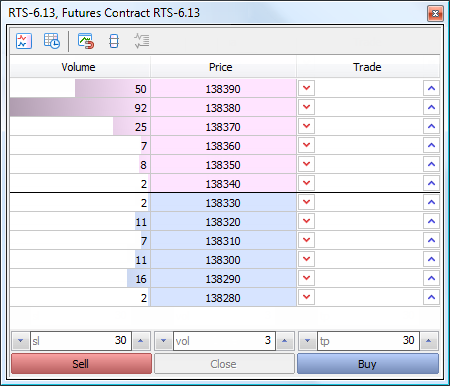
20ロットがマーケット価格でFOK(Fill or Kill)でリクエストされたので、必要な数量が一番近いマーケットのビッドから集められます。注文が特定の価格を含んでいた場合は、これは特定の価格と数量でのみ実行されます。
注文履歴は「ツールボックス」ウィンドウの「履歴」タブで表示できます。
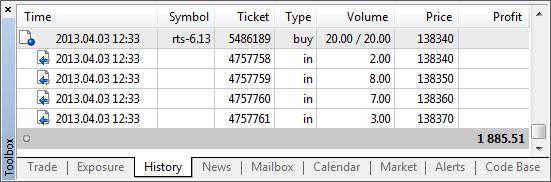
ここでは最終的に20ロットの数量がマーケットに最も近いいくつかのオファーから受け取られたことが分かります。対応するオファーは、板情報から消えます。
取引リクエスト #
取引リクエストを出すとは、金融製品を(現在マーケットにない)指定された価格で売買する未決注文を作成することです。サーバでのリクエスト処理の方法によって、これらは直接板情報で表示される(特に指値リクエスト)かブローカー側で実行を待つかして(特に逆指値またはストップリミットリクエスト)成行注文に変換されます。
ここでは先物契約RTS-6.13を3ロット買う指値リクエストを出す例を見ます。必要な数量を「数量」フィールドで指定して、望まれた注文価格の行の「取引」欄で![]() (買い指値注文の買値エリアで)をクリックするか
(買い指値注文の買値エリアで)をクリックするか![]() (売り指値注文の売値エリアで)をクリックします。「ワンクリック取引」が有効になっていると、このリクエストは追加的な条件の指定なしに直ちにサーバに送られます(取引ダイアログは表示されません)。
(売り指値注文の売値エリアで)をクリックします。「ワンクリック取引」が有効になっていると、このリクエストは追加的な条件の指定なしに直ちにサーバに送られます(取引ダイアログは表示されません)。
板情報での注文の管理の方法は 「クイック取引」セクションをご覧ください。 |
正常に出されたリクエストは板情報に表示されます。
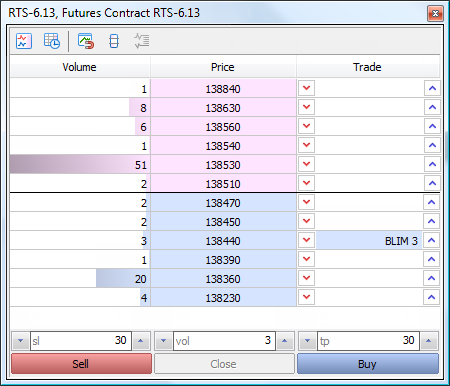
新しく出された注文は「取引」欄に表示されます — BLIM 3(3 ロットの買指値注文)。指定された価格で金融製品を売られると、注文が充填されてポジションになります。
逆指値注文及びストップリミット注文
通常逆指値注文及びストップ指値注文(買い逆指値、売り逆指値、買いストップリミット及び売りストップリミット)は指値注文と違って外部の取引システム(エクスチェンジ)に送られません。これらの注文は逆指値価格が達するまで MetaTrader5プラットフォーム内で処理されます。
- 買い/売り逆指値注文で指定された価格が達すると、適切なマーケット操作が実行されます。
- 買い/売りストップリミット注文で指定された価格が達すると、適切なリミットリクエストが実行され、他のマーケット参加者に対しても表示されます。
板情報からのクイック取引 #
板情報ではポジションの逆指値レベル(決済逆指値及び決済指値)と未決注文を簡単に管理することができます。このオプションはプラットフォーム設定で「ワンクリック取引」オプションが有効な場合のみに使用できます。取引リクエストは取引ダイアログの表示されることなく板情報から即時送信されます。
逆指値レベルの移動
ポジションの逆指値レベルは「取引」欄に TP(Take Profit、決済指値)及び SL(決済逆指値、決済逆指値)として表示されます。これらのレベルはマウスで移動できます。
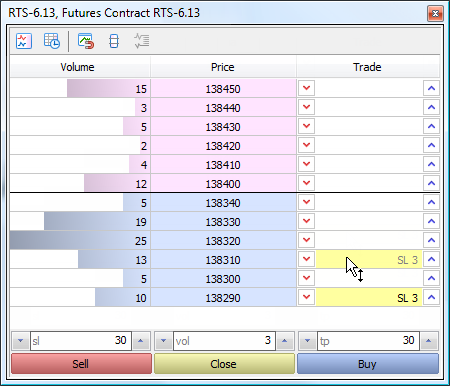
レベルは必要な価格まで移動されると、即時変更されます。
逆指値レベルの削除
逆指値レベルは板情報から削除できます。
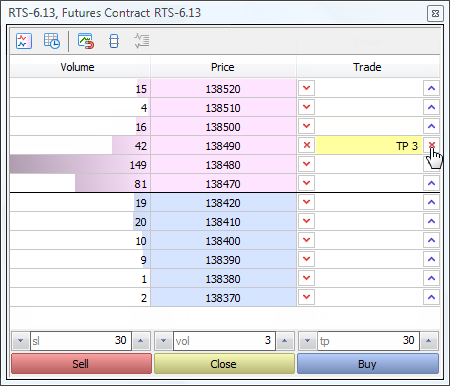
レベルの右か左にある![]() (もしくは
(もしくは![]() )ボタンの上にマウスカーソルをホバーしてShiftをクリックします。ボタンが変わって
)ボタンの上にマウスカーソルをホバーしてShiftをクリックします。ボタンが変わって![]() になります。ボタンをクリックしてレベルを削除します。
になります。ボタンをクリックしてレベルを削除します。
注文を出す #
未決注文は望まれた価格の横の![]() または
または![]() ボタンを使って出されます。
ボタンを使って出されます。
- 買い指値注文を出すには、売値エリアの
 をクリックします。
をクリックします。 - 買い逆指値注文を出すには、買値エリアの
 をクリックします。
をクリックします。 - 売り指値注文を出すには、買値エリアの
 をクリックします。
をクリックします。 - 売り逆指値注文を出すには、売値エリアの
 をクリックします。
をクリックします。
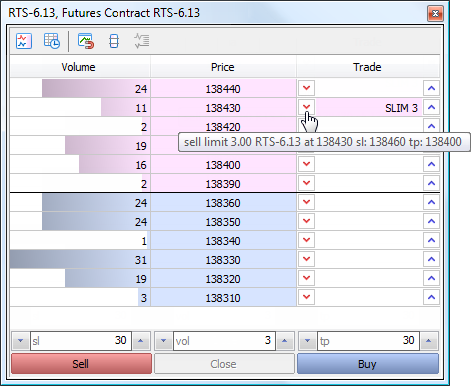
注文はその後指定された価格で出されます。数量は 「数量」フィールドで設定され、 決済逆指値( 決済逆指値)及び決済指値(Take Profit)レベルはそれぞれ「sl」及び「tp」フィールドで指定されます。
注文の変更
板情報では既に設定された注文が簡単に変更できます。
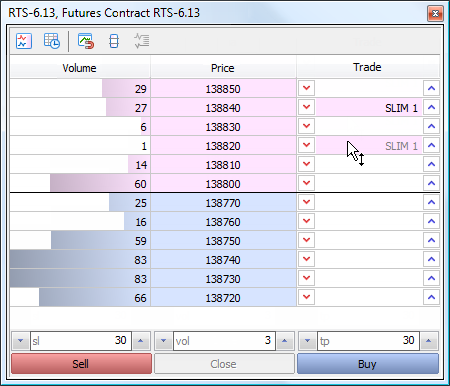
未決注文を望まれた価格ラインまで動かします。注文価格は即時変更されます。注文の決済逆指及び決済指レベルが設定されている場合、これらは価格と同じ距離で動かされます。
指値注文が売買の境界を超えてドラッグされると、逆指注文注文に変換されます(売り指値注文は売り逆指値注文、買い指値注文は買い逆指値注文)。
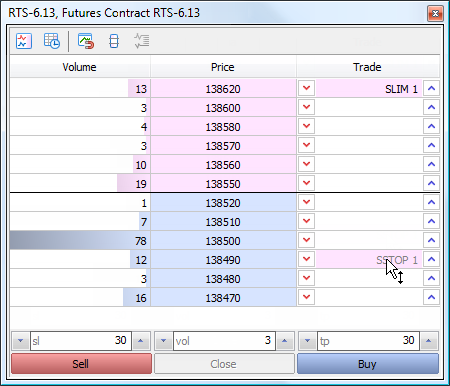
複数の同価格の注文が出された場合、これらは板情報では移動できません。 |
注文の削除
板情報から注文を削除するには、右側にある![]() (もしくは
(もしくは![]() )の上にマウスカーソルをホバーしてShiftをクリックします。ボタンが変わって
)の上にマウスカーソルをホバーしてShiftをクリックします。ボタンが変わって![]() になります。ボタンをクリックして注文を削除します。
になります。ボタンをクリックして注文を削除します。
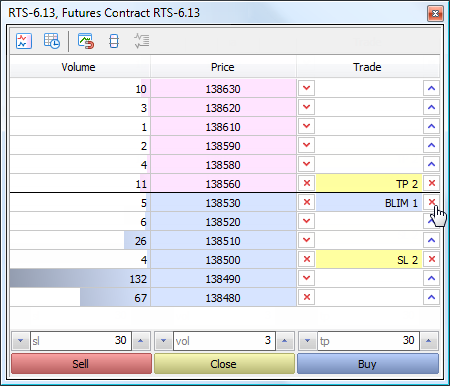
複数の同価格の注文が出されている場合、一番古い注文が初めに削除されます。 |
取引一覧及びティックチャート #
実際取引価格が中継される取引銘柄の為に、全取引とティックチャートが板注文画面に表示されます。
全取引一覧
リアルタイムモードの取引一覧には、取引所で行われる全ての取引のリストが反映されます。取引ごとにその実行時間、方向(買い/売り)、価格、質量が表示されます。視覚的分析をしやすくする為に、取引の各方向は別々の色で表示されます(青は買い、ピンクは売り、緑は不確定のもの)。取引の質量はヒストグラムとしても表示されます。
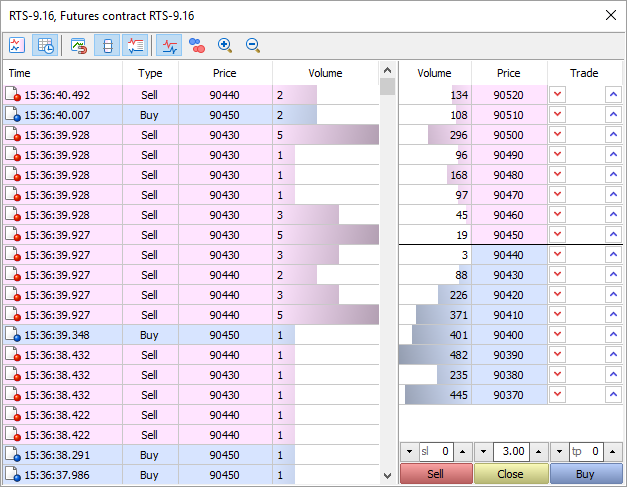
時間と出来高の表示で市場を読む
時間と出来高の表示によって、市場をより詳細に分析することができます。時刻と出来高の表示では取引の方向を、その取引の実行者(買い手または売り手)であるトレーダーに知らせます。実行取引の質量によって、これが大口であるか小口であるかやその活動性など、市場参入者の動向を知ることができます。特定の価格条件下での取引実行速度とその質量では、それらの条件の重要性を結論付けることができます。
データの使用方法
表の視覚的分析の他に、取引ごとにデータをCSVファイルへアップロードすることができます。それから、そのデータをMS Excelなどの他のソフトウェアを使用して分析することができます。ファイル中の全てのデータはカンマで区切られます。
Time,Bid,Ask,Last,Volume,Type |
ファイルにデータを保存するには、コンテキストメニューを開き、『CSVファイルへティックをエクスポート』をクリックしてください。
「時間と売上」表では、指定した値よりも小さいボリュームの取引を非表示にすることができます。このフィルタを使用すると「時間と売上」ウィンドウに大規模な取引のみを表示することができます。
「時間と売上」ウィンドウの最初の行をダブルクリックしてロット単位で最小ボリュームを指定し、「板情報」の他の領域をクリックします。取引がフィルタリングされ、現在のフィルタ値がボリューム列ヘッダーに表示されます。
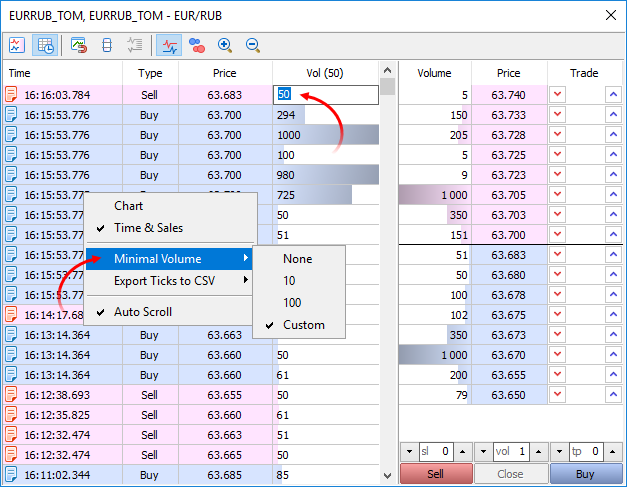
最小ボリュームは「時間と売上」コンテキストメニューを使用して指定することもできます。
ティックチャート
エクスチェンジで実行されたト売買の全てはこのチャートにプロットされます。
- 赤い円は売りを示します。
- 青い円は買いを示します。
- 売買の方向が定義されていない場合は緑の円が表示されます。これはエクスチェンジが売買の方向を送信しないときに使用されます。この場合、方向は売買値ではなく売買価格によって決められます。買いとは買値以上で実行されたもので、売りは売値以下で実行されたものです。売買の価格が売値と買値の間に位置する場合、方向は定義されません。
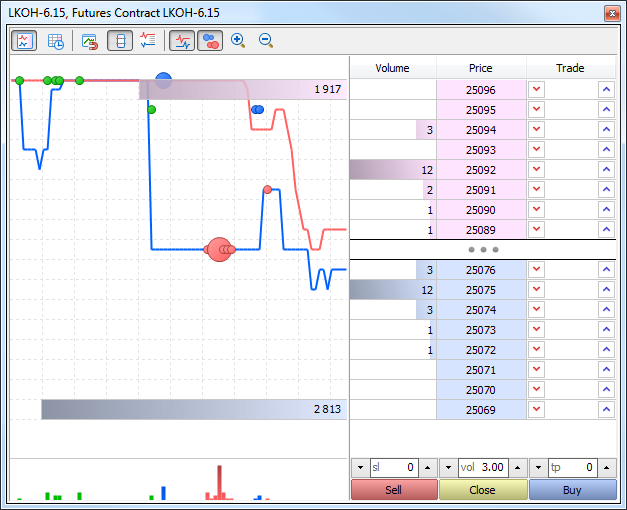
円が大きいほど取引量が大きくなります。取引量はティックチャートの下のヒストグラムとしても表示されています。
コンテキストメニューの[同期]コマンドを使用すると、取引チャート(円とヒストグラム)の表示を制御できます。
- 同期モードでは、取引チャートはティックチャートにリンクされており、両方とも同じタイムスケールを持っています。
- 独立モードでは、取引チャートはティックチャートにリンクされておらず、取引は1つずつ描画されます。
ヒストグラムの最上部と最下部では、現在の売買オファーの合計の数量が表示されます。
ティックチャートの縦軸は市場震度(つまりその水準)です。市場深度で利用できない価格変動範囲は、ティックチャートに直線で表示されます。最も正確なティックチャートを表示するには、[板注文画面]の拡張モードとスプレッド値の表示を有効にします。 |
ツールパネル #
板注文画面の表示設定をするには、ウィンドウ上部のツールパネルをご利用ください。
 — ティックチャートを(非)表示にします。
— ティックチャートを(非)表示にします。 — 全取引の一覧を表示/非表示にします。
— 全取引の一覧を表示/非表示にします。 — 板情報とアクティブチャートの接続金融商品のチャートに切り替えるたびに、「板情報」ウィンドウで同じ商品が自動的に有効になります。したがって、新しいシンボルごとに「板情報」ウィンドウを開く必要はありません。
— 板情報とアクティブチャートの接続金融商品のチャートに切り替えるたびに、「板情報」ウィンドウで同じ商品が自動的に有効になります。したがって、新しいシンボルごとに「板情報」ウィンドウを開く必要はありません。 — アドバンストモードに切り替えます。価格でのオファーのあるなしにかかわらず板情報に各価格ステップが表示されます。
— アドバンストモードに切り替えます。価格でのオファーのあるなしにかかわらず板情報に各価格ステップが表示されます。 — 板情報でスプレッドを表示します。
— 板情報でスプレッドを表示します。 — 売値チャートと買値チャートを(非)表示にします。
— 売値チャートと買値チャートを(非)表示にします。 — ティックチャートで円としの取引を(非)表示にします。
— ティックチャートで円としの取引を(非)表示にします。 — チャートにズームインします。
— チャートにズームインします。 — チャートからズームアウトします。
— チャートからズームアウトします。
これらのコマンドのほとんどは「板情報」と「時間と売上」ウィンドウのコンテキストメニューでも利用できます。スキャルピング「板情報」のコンテキストメニュー(非取引所製品の場合)では、ボリュームをロット単位とユニットに切り替えることもできます。